Wstęp
Umiejętność wklejania na laptopie jest kluczowa dla każdego, kto dąży do optymalizacji swojego cyfrowego procesu pracy i efektywności. Niezależnie od tego, czy przenosisz tekst, obrazy czy pliki, zrozumienie tej podstawowej czynności może oszczędzić czas i wysiłek. W tym przewodniku omówimy, jak wklejać w różnych systemach operacyjnych, rozwiązywać typowe problemy i przedstawimy sposoby na ulepszanie działań związanych ze schowkiem.
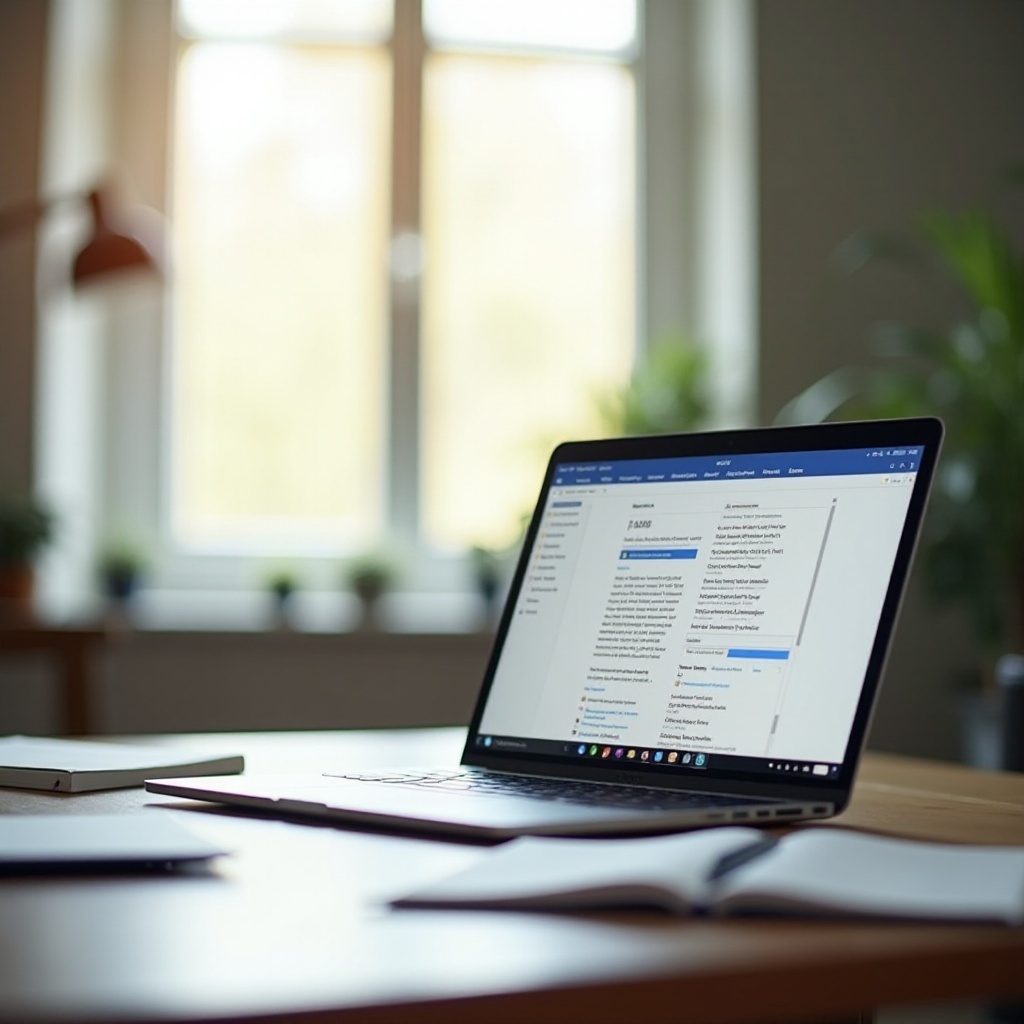
Zrozumienie Podstaw Kopiowania i Wklejania
Kopiowanie i wklejanie polega na duplikowaniu elementu z jednego miejsca i umieszczaniu go w innym, wykorzystując wirtualną przestrzeń zwaną ‘schowkiem’. Opanowanie tej funkcji pozwala użytkownikom usprawnić zadania, poprawić produktywność i wzmocnić interakcje cyfrowe, niezależnie od używanego systemu operacyjnego.
Ta sekcja stanowi podstawę dla konkretnych technik wklejania na różnych platformach, zapewniając biegłość bez względu na to, na jakim urządzeniu pracujesz. Teraz przejdźmy do szczegółów dla każdego systemu operacyjnego.
Jak Wklejać w Różnych Systemach Operacyjnych
Różne systemy operacyjne oferują unikalne metody realizacji funkcji wklejania. Zbadamy kroki potrzebne dla Windows, MacOS i Linux, aby zapewnić płynne działanie.
Wklejanie na Laptopach z Systemem Windows
Wklejanie treści na laptopach z systemem Windows można wykonać na kilka sposobów:
- Skróty Klawiaturowe:
- Użyj ‘Ctrl + V’, aby wkleić.
- ‘Ctrl + Shift + V’ pozwala na wklejanie bez formatowania.
- Metoda Prawym Przeciskiem:
- Kliknij prawym przyciskiem tam, gdzie potrzebne, i wybierz ‘Wklej’.
- Dostęp przez Touchpad/Mysz:
- Dwupalcowe stuknięcie lub kliknięcie prawym przyciskiem wywołuje polecenie wklej.
Te techniki zapewniają użytkownikom Windows elastyczność i szybkość w codziennej pracy.
Wklejanie na Laptopach z Systemem MacOS
Użytkownicy MacOS mogą wklejać za pomocą tych prostych metod:
- Polecenia Klawiaturowe:
- Naciśnij ‘Command (⌘) + V’, aby wkleić.
- ‘Command (⌘) + Shift + V’ dopasowuje styl.
- Touchpad/Mysz:
- Użyj dwupalcowego kliknięcia, aby uzyskać opcję wklejania.
- Dostęp przez Pasek Menu:
- Wybierz ‘Edytuj’ z menu i kliknij ‘Wklej’.
Te intuicyjne metody sprawiają, że wklejanie jest płynne dla użytkowników Mac, promując efektywne zarządzanie zadaniami.
Wklejanie na Laptopach z Linuxem
Użytkownicy Linuksa mogą korzystać z tych metod wklejania:
- Kombinacje Klawiaturowe:
- ‘Ctrl + V’ jest zazwyczaj obsługiwane we wszystkich dystrybucjach Linuksa.
- Interakcja z Myszą:
- Kliknij prawym przyciskiem, aby wybrać opcję ‘Wklej’.
- Specyficzne dla Terminala:
- ‘Shift + Ctrl + V’ w oknach terminala.
Zrozumienie tych metod umożliwia użytkownikom Linuksa płynne wykonywanie operacji wklejania. Następnie przyjrzymy się rozwiązywaniu typowych problemów z wklejaniem.
Rozwiązywanie Typowych Problemów z Kopiowaniem i Wklejaniem
Napotykanie problemów z funkcjami kopiowania i wklejania jest czasami nieuniknione. Zidentyfikowanie i rozwiązanie tych problemów może przywrócić optymalną wydajność komputera.
Typowe Problemy i Rozwiązania dla Windows
Aby rozwiązać problemy z wklejaniem w Windows:
– Reset Schowka: Wyczyść schowek używając polecenia: ‘echo off | clip’ w przypadku zablokowania funkcji.
– Konflikty Programowe: Wyłącz wszelkie przeszkadzające oprogramowanie, takie jak menedżery schowka.
– Restart Eksploratora: Uzyskaj dostęp do Menedżera Zadań poprzez ‘Ctrl + Shift + Esc’, znajdź ‘Windows Explorer’ i kliknij ‘Restart’.
Te kroki często rozwiązują większość problemów związanych z wklejaniem w Windows, przywracając funkcjonalność urządzenia.
Typowe Problemy i Rozwiązania dla MacOS
Oto rozwiązania dla problemów z MacOS:
– Monitor Aktywności: Zamknij i ponownie uruchom proces ‘pboard’, jeśli wklejanie zawodzi.
– Preferencje Systemowe: Dostosuj ustawienia klawiatury, aby rozwiązać konflikty.
– Aktualizacje Oprogramowania: Upewnij się, że całe oprogramowanie jest aktualne, aby zapobiec problemom z kompatybilnością.
Te dostosowania zazwyczaj łagodzą problemy z wklejaniem na Macach, utrzymując płynność i efektywność operacji. Teraz przejdźmy do wskazówek dotyczących usprawnienia operacji kopiowania i wklejania.
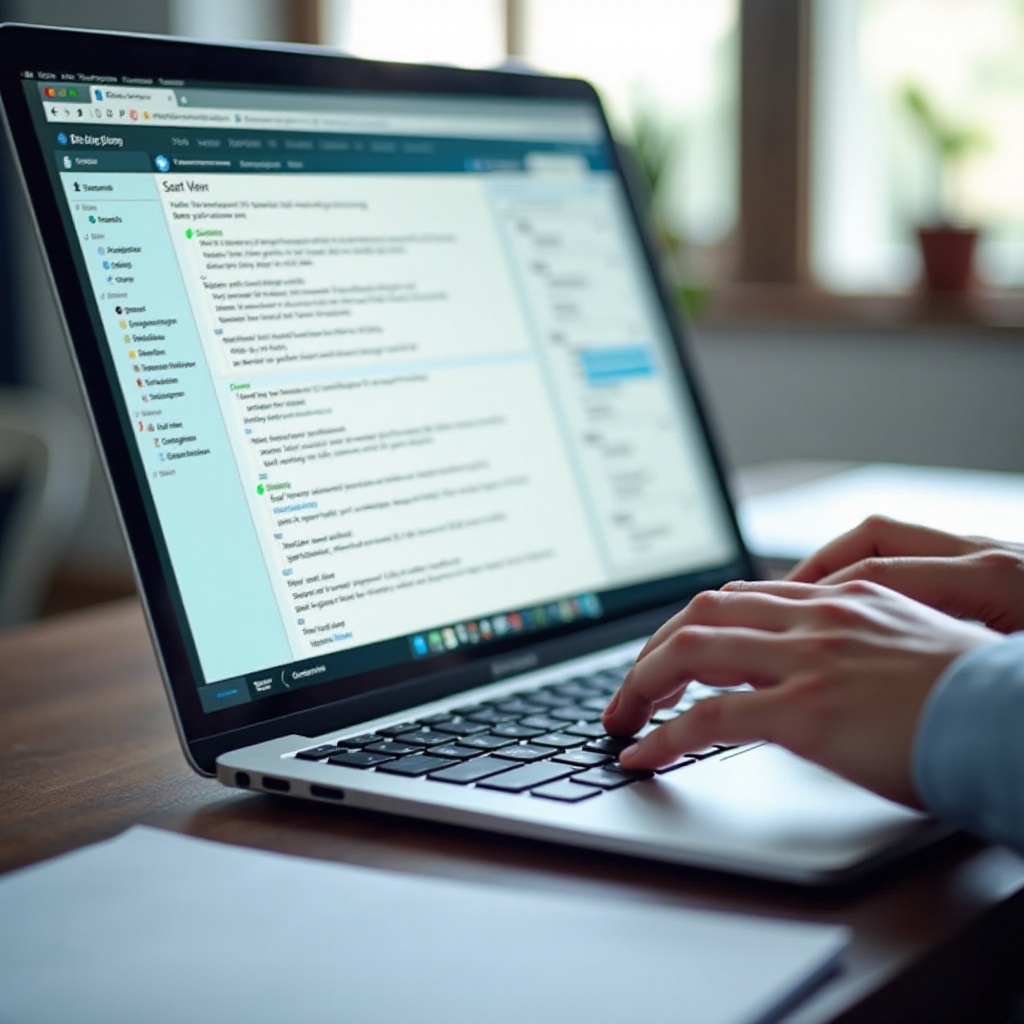
Wskazówki dotyczące Efektywnych Operacji Kopiowania i Wklejania
Poprawa produktywności z kopiowaniem i wklejaniem polega na optymalizacji sposobu korzystania z tych funkcji. Oto kilka wskazówek:
Wykorzystanie Skrótów Klawiaturowych
Zastosuj skróty, aby zwiększyć efektywność, takie jak:
– Windows: ‘Alt + E’, a następnie ‘V’ dla różnych opcji wklejania.
– MacOS: ‘Command (⌘) + Option + V’ dla specjalnych wklejeń.
Te skróty oszczędzają czas i czynią wklejanie bardziej solidnym.
Korzystanie z Menedżerów Schowka dla Efektywności
Zastanów się nad narzędziami firm trzecich, takimi jak ClipClip lub Paste, aby zwiększyć efektywność. Te narzędzia mogą:
– Przechowywać wiele wpisów do schowka.
– Umożliwić łatwy dostęp do kilku zapisanych elementów.
Wykorzystanie tych aplikacji zwiększa kontrolę nad wieloma operacjami kopiowania i wklejania, zapewniając usprawniony proces pracy.
Z tymi strategami nie tylko będziesz biegły w wklejaniu, ale także będziesz doskonalić swoje umiejętności zarządzania zadaniami bardziej efektywnie.

Podsumowanie
Opanowanie funkcji kopiowania i wklejania na laptopie zwiększa twoją produktywność i poprawia umiejętności nawigacji cyfrowej. Dzięki zrozumieniu konkretnych metod dla każdego systemu operacyjnego, rozwiązaniu problemów i zastosowaniu wskazówek dotyczących efektywności, jesteś przygotowany do obsługi zadań z pewnością siebie i łatwością.
Najczęściej Zadawane Pytania
Jak mogę wkleić za pomocą touchpada w moim laptopie?
W przypadku większości laptopów, stuknięcie dwoma palcami na touchpadzie wywołuje menu kontekstowe z opcją ‘Wklej’.
Dlaczego moja funkcja kopiowania i wklejania nie działa prawidłowo?
Może to być spowodowane przepełnieniem schowka, konfliktem oprogramowania lub przestarzałymi sterownikami. Sprawdzenie każdego z tych potencjalnych problemów może przywrócić funkcjonalność.
Czy mogę dostosować skróty klawiszowe do wklejania na moim laptopie?
Tak, większość systemów operacyjnych pozwala dostosować skróty klawiszowe w ustawieniach preferencji lub kontrolach systemowych.
